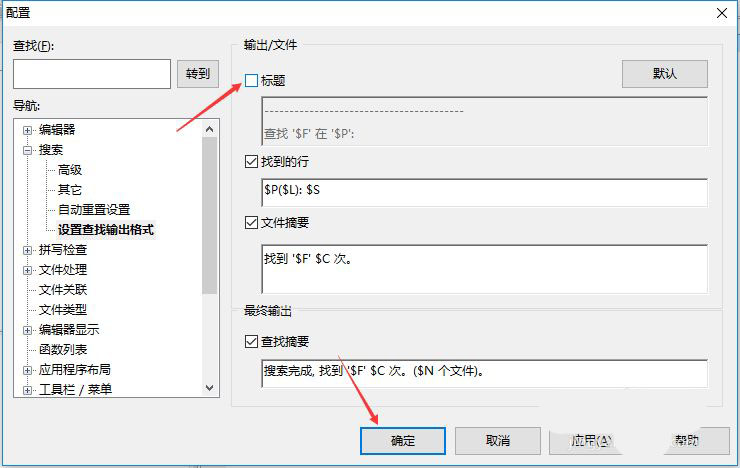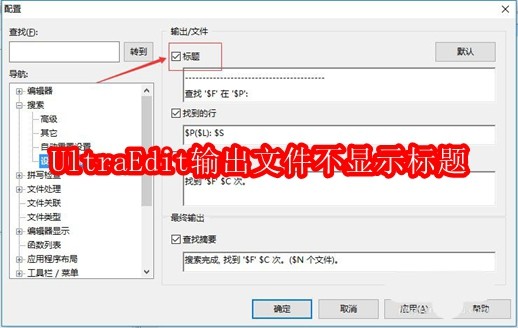时间:2025-06-16 关注公众号 来源:网络
在使用UltraEdit这款强大的文本和代码编辑器时,一些用户可能会遇到输出文件时不显示标题栏的情况,这可能会给文件管理和识别带来不便。 UltraEdit以其高度可定制性和功能丰富性著称,支持多种编程语言和文本处理需求。但偶尔,配置的某个小细节可能导致界面展示不完全,尤其是标题栏信息的隐藏,这对于习惯于通过标题快速识别文件的用户来说,无疑是一个小困扰。本文将引导你排查这一问题,并提供简单的步骤,确保你的UltraEdit输出文件时,标题栏清晰可见,从而提升工作效率和文件管理的便捷性。我们将从检查软件设置、更新到最新版本以及利用自定义界面选项等方面入手,确保每位用户都能充分利用UltraEdit的强大功能,同时享受直观的文件浏览体验。
UltraEdit软件是一款非常好用的文本编辑工具,我们在输出文件的时候是可以不显示标题的。那么,你知道如何操作吗?下面带来详细的介绍,想了解的小伙伴快一起来看看吧!
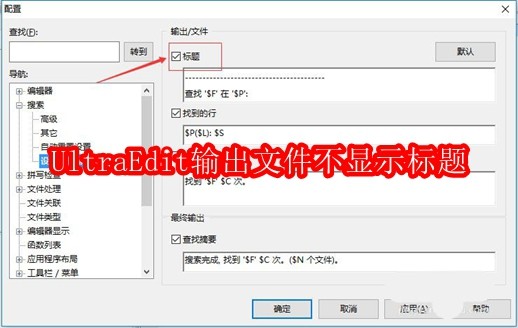
首先,需要打开一个UltraEdit的界面中
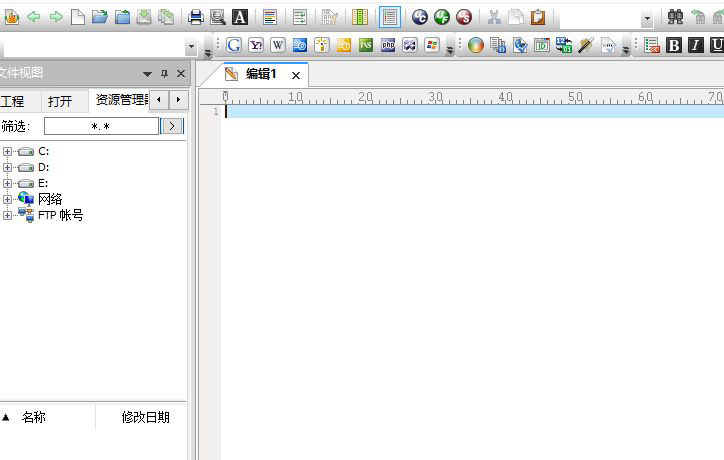
然后点击UltraEdit菜单中的高级菜单
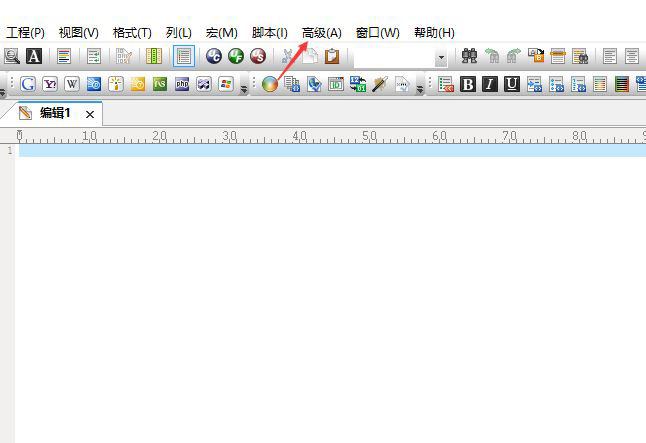
点击了高级菜单之后,弹出了下拉菜单选中为配置
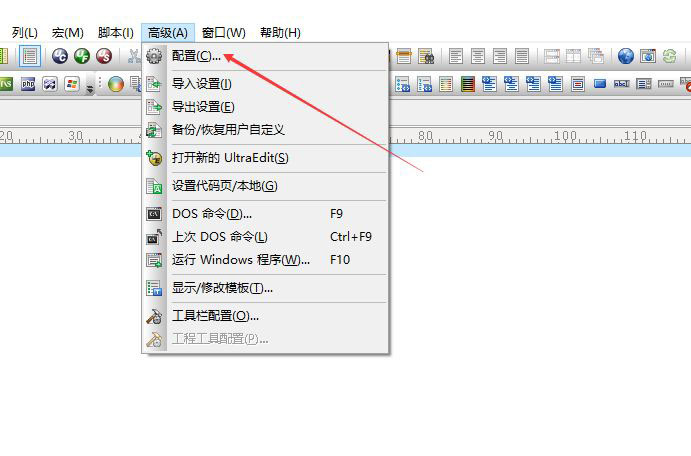
进入到了配置界面中,点击左侧中的设置查找输出格式选项
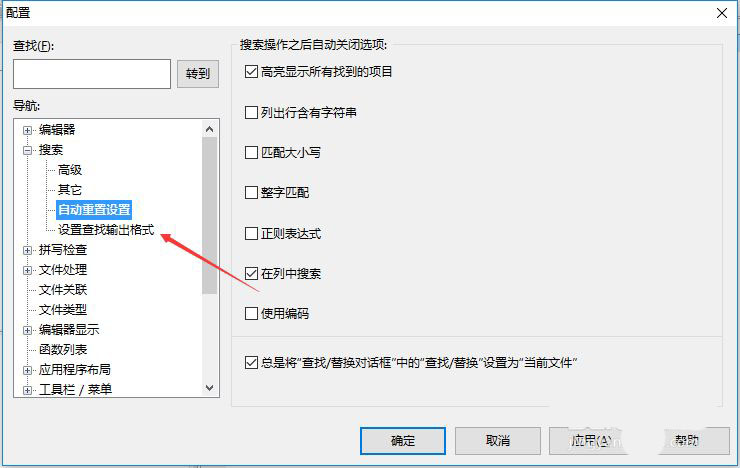
进入到了设置查找输出格式界面中,去掉勾选上标题选项
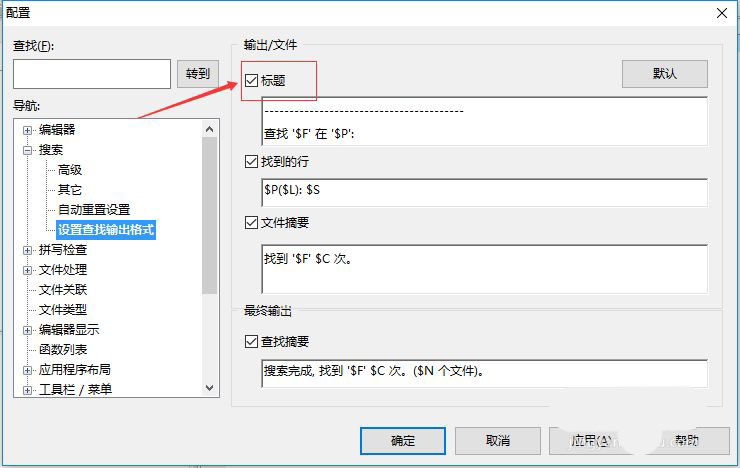
去掉勾选上标题选项之后,点击确定